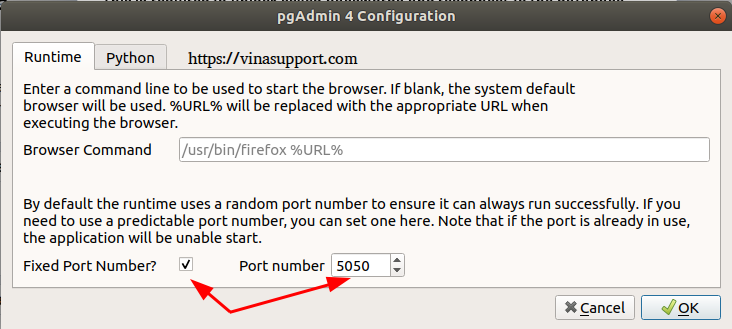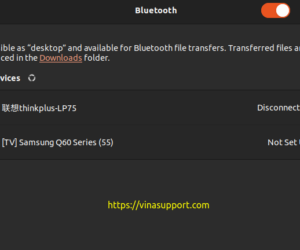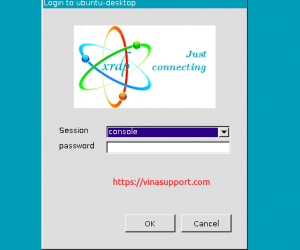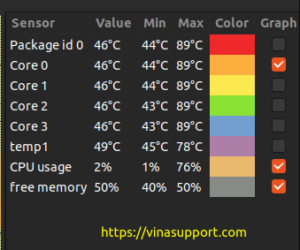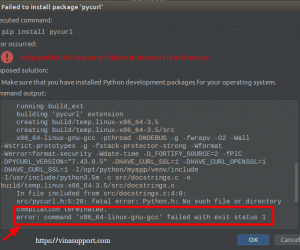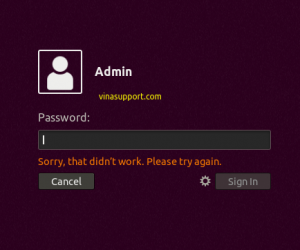Sau khi cài đặt PostgreSQL, chúng ta cần 1 công cụ client để quản lý PostgreSQL Database, có rất nhiều công cụ client, trong đó phổ biến nhất, được sử dụng nhiều nhất và có nhiều tính năng nhất phải kể đến đó là công cụ pgAdmin 4
Giới thiệu về pgAdmin 4
PgAdmin là một công cụ quản lý PostgreSQL Database cung cấp nhiều tính năng như kết nối tới PostgreSQL, thư thi SQL Query, backup và khôi phục Database.
Cài đặt pgAdmin 4 trên Linux (Ubuntu)
Cách 1: Cài đặt thông qua python
pgAdmin là phần mềm Client cho PostgreSQL, phiên bản mới nhất hiện tại là pgAdmin 4, các bạn có thể download phiên bản mới nhất tại đây: https://www.pgadmin.org/download/pgadmin-4-python-wheel/
Bước 1: Để cài đặt trên ubuntu các bạn thực hiện lần lượt command sau:
sudo apt-get install virtualenv python3-pip libpq-dev python3-dev cd virtualenv -p python3 pgadmin4 cd pgadmin4/ source bin/activate pip3 install https://ftp.postgresql.org/pub/pgadmin/pgadmin4/v2.1/pip/pgadmin4-2.1-py2.py3-none-any.whl
Bước 2: Thay đổi config
Tạo file: lib/python3.5/site-packages/pgadmin4/config_local.py có nội dung như sau:
import os DATA_DIR = os.path.realpath(os.path.expanduser(u'~/.pgadmin/')) LOG_FILE = os.path.join(DATA_DIR, 'pgadmin4.log') SQLITE_PATH = os.path.join(DATA_DIR, 'pgadmin4.db') SESSION_DB_PATH = os.path.join(DATA_DIR, 'sessions') STORAGE_DIR = os.path.join(DATA_DIR, 'storage') SERVER_MODE = False
Bước 3: Để khởi động pgAdmin 4 chạy command sau:
python3 lib/python3.5/site-packages/pgadmin4/pgAdmin4.py
Truy cập địa chỉ: http://127.0.0.1:5050 để truy cập vào trang quản lý
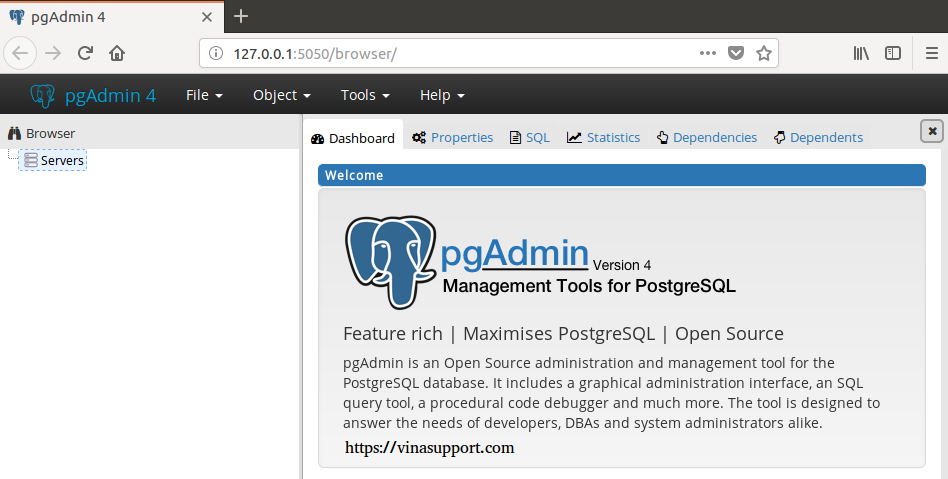
Cách 2: Cài đặt thông qua file deb (từ reposition) (Mới)
Bước 1: Import repository key
sudo apt-get install curl ca-certificates curl https://www.postgresql.org/media/keys/ACCC4CF8.asc | sudo apt-key add -
Bước 2: Thêm repositiory
sudo sh -c 'echo "deb http://apt.postgresql.org/pub/repos/apt/ $(lsb_release -cs)-pgdg main" > /etc/apt/sources.list.d/pgdg.list'
Bước 3: Cài đặt pgadmin 4
sudo apt-get update sudo apt-get install pgadmin4
Bước 4: Khởi động pgadmin 4 thì chạy command dưới đây
sudo pgadmin4
Vì mặc định, pgadmin 4 sẽ mở web browser bằng 1 random cổng, để cố định cổng của pgadmin 4 thì chúng ta thực hiện như sau:
Trên Ubuntu/Windows System Tray kích chuột chọn “Configure…”
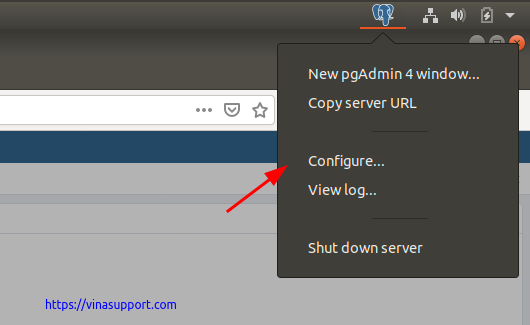
Sau đó tích chọn “Fix Port Number?” và điền cổng bạn muốn cố định ở ô “Port Number” bên phải